Gboard: Vier Tipps zum schnellen Schreiben – so könnt ihr mit einfachen Swipe einige Schritte einsparen
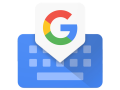
Googles Tastatur-App Gboard dürfte für viele Android-Nutzer das Standard-Keyboard sein und somit mehrfach täglich genutzt werden. Doch selbst wer die App seit Jahren zur Eingabe von Text, Emojis und Co verwendet, kennt vielleicht noch nicht alle Funktionen und Tricks, die die Eingabe beschleunigen können. Wir zeigen euch vier Tipps, die ihr sehr einfach per Swipe bzw. Glide Typing nutzen könnt.

Das Tippen auf dem Smartphone ist sicherlich nicht Jedermanns Sache (meine auch nicht), aber man kommt nicht drumherum und kann es sich so angenehm wie möglich machen, um schnell Text einzugeben. Ich nutze persönlich sehr gerne das Glide Typing (wischen über das Keyboard), um Wörter einzugeben. Mit etwas Training, sowohl auf Nutzerseite als auch bei der Tastatur-App, funktioniert das sehr gut. Heute zeigen wir euch vier Tipps, die ihr im Zuge dieses Wischens anwenden könnt.
Schnell zu Sonderzeichen wechseln
Der Wechsel zu den Sonderzeichen kann über einen Tap auf den Sonderzeichen-Button erreicht werden. Dafür müsst ihr das Wischen aber gar nicht unterbrechen, sondern könnt auch die Zeichen integrieren: Legt einfach den Finger auf den Sonderzeichen-Button und beginnt das Wischen an dieser Stelle hin zum gewünschten Symbol. Statt also z.B. das Fragezeichen mit zwei Taps einzugeben, reicht ein Swipe vom Sonderzeichen-Button zum Fragezeichen-Button. Die Zeitersparnis ist minimal, aber man gerät nicht aus dem „Flow“.
Buchstaben großschreiben
In einigen Fällen schreibt Gboard Buchstaben selbstständig groß, so wie am Satzanfang oder bei entsprechenden Wörtern. Möchtet ihr das selbst beeinflussen, könnt ihr die Großschreiben-Taste mit in das Wischen aufnehmen. Startet das Wischen auf der Großschreiben-Taste und zieht den Finger zum gewünschten Buchstaben. Ihr seht direkt an der Vorschau, dass lediglich ein Buchstabe eingegeben und dieser dann großgeschrieben wird.
Pro-Tipp: Wenn ihr diese Methode anwendet, verwandelt sich die Zahlenreihe über der Tastatur (falls ihr diese eingeblendet habt) in eine Sonderzeichen-Leiste.
Wörter schneller löschen
Gboard hat, so wie jede Tastatur-App, einen Löschen-Button zum Entfernen des letzten Zeichens. Diesen kann man mehrfach antippen oder zum schnelleren Löschen gedrückt halten – das dürfte jedem bekannt sein. Möchtet ihr längere Texte löschen, kann es dennoch etwas länger dauern. Schneller geht es mit dem nächsten Swipe-Trick: Haltet den Löschen-Button gedrückt und zieht den Finger nach links in Richtung Tastatur. Dadurch löscht ihr dann nicht mehr einzelne Buchstaben, sondern jeweils ein ganzes Wort. Damit geht das richtig schnell.
Navigieren auf der Leertaste
Das Navigieren durch längere Text kann am Smartphone sehr mühsam sein und ohne Lupen-Funktion benötigt man für den genauen Treffer eines Zeichens schon viel Zielwasser. Einfacher geht es mit einer praktischen Gboard-Funktion: Die Leertaste kann als Navigationshilfe verwendet werden. Legt einfach den Finger auf die Leertaste und zieht ihn in die gewünschte Richtung (nur links oder rechts). Der Eingabe-Cursor wird sich jeweils in diese Richtung bewegen. Statt also noch 10x auf ein Wort zu tippen und den richtigen Buchstaben treffen zu wollen, könnt ihr damit exakt arbeiten.
—
Alle diese Tipps werden euch nicht unbedingt viel Zeit ersparen. Aber wer diese Tricks in der Gesamtheit kennt, nutzt und auch noch schnell umsetzen kann, kann sich das Leben mit der Eingabe auf dem Smartphone doch etwas einfacher machen. Es gibt noch weitere ähnliche Tipps, aber diese sind sehr einfach zu lernen und benötigen keine zusätzlich aktivierten Funktionen. Probiert es einfach einmal aus 🙂
GoogleWatchBlog bei Google News abonnieren | GoogleWatchBlog-Newsletter





danke für die Tips! habe sie gleich probiert und bin begeistert. Ich versuche jeden Tag etwas zu lernen. Mehr Tips auf Handy und Chromebook sind willkommen. Danke schon im voraus.